IMovie tillater brukere å bruke en zoom-funksjon med et bilde, stillbilde video skutt, eller videoklippet som har blitt importert til iMovie-prosjektet. Loven av å zoome inn og ut og panorering frem og tilbake over et bilde, stillbilde video skutt, eller video kalles "Ken Burns Effect" og er hvordan effekten knappene er utpekt i iMovie-programmet. Ken Burns er en kjent film documentarian som utviklet denne spesielle zoom og panorering teknikk.
Trinn
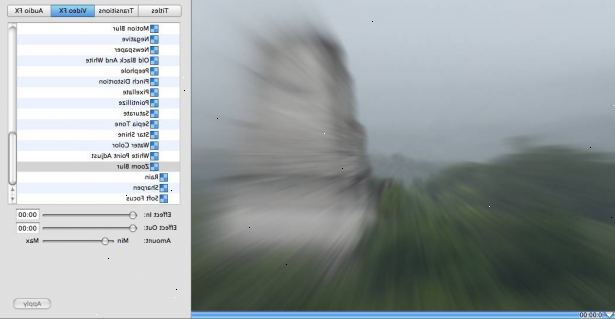
- 1Åpne iMovie-programmet og velg iMovie prosjekt du ønsker å legge til zoom-effekten til.
- 2Klikk på videoklippet du søker zoom effekt innenfor arrangementet nettleservinduet i øvre midtre delen av iMovie prosjekt skjermen. Dette vil gjøre det valgte klippet vises i vinduet til høyre for video clip hendelsen browser. Kontroller at du har valgt riktig videoklippet for å bruke zoom-effekten til.
- 3Klikk på "crop"-knappen plassert på midterste ruten skille toppen prosjekt arbeidsområde fra bunnen. Denne knappen er utpekt av en firkant med to linjer av plassen som skaper hjørnene overlappende hverandre. Denne knappen vil bringe opp "Fit", "Beskjær" og "Ken Burns" videoredigering effekter på det valgte videoklippet innenfor redigering betrakteren.
- 4Velg "Ken Burns"-knappen plassert på øvre midtre delen av videoredigering skjermen. Dette vil få opp et grønt rektangel og en rød firkant.
- 5Plasser rektangler avhengig av hvor du vil at zoom-effekten skal begynne og hvor du vil at effekten til slutt.
- Plasser det grønne rektangelet over bildet området du vil at effekten skal zoome inn på når klippet starter, skal den røde rektangel over det området du ønsker zoom-effekten til å ende på. For eksempel kan det grønne rektangelet være fokusert på et mindre område, noe som vil skape et zoomet i kraft, og den røde rektangelet kan plasseres i en større del av klippet for å zoome ut. Du kan flytte disse rektangler rundt ved å klikke og dra hver rundt til det spesifikke stedet du trenger zoom-effekten skal finne sted.
- Også, endre størrelsen på rektangler tilsvarende ved å dra i hjørnene av hver firkant frem og tilbake, endre størrelse på bildet området.
- Velge den doble pilen nederst på videoredigering skjermen gjør den grønne og røde rektangler renteswapper.
- Plasser det grønne rektangelet over bildet området du vil at effekten skal zoome inn på når klippet starter, skal den røde rektangel over det området du ønsker zoom-effekten til å ende på. For eksempel kan det grønne rektangelet være fokusert på et mindre område, noe som vil skape et zoomet i kraft, og den røde rektangelet kan plasseres i en større del av klippet for å zoome ut. Du kan flytte disse rektangler rundt ved å klikke og dra hver rundt til det spesifikke stedet du trenger zoom-effekten skal finne sted.
- 6Forhåndsvise Ken Burns-effekten du nettopp har opprettet ved å klikke på "play"-knappen i video viewer / editor vinduet. Denne knappen er utpekt av stykket symbol (sidelengs trekant). Juster rektangler for å få den effekten akkurat slik du ønsker.
- 7Klikk på "ferdig"-knappen når du har endret effekten til ønsket posisjon for å bruke effektene du nettopp har opprettet.
Tips
- I eldre versjoner av iMovie programmet, er Ken Burns-effekten gjelder bare for stillbilde video og bilder.
